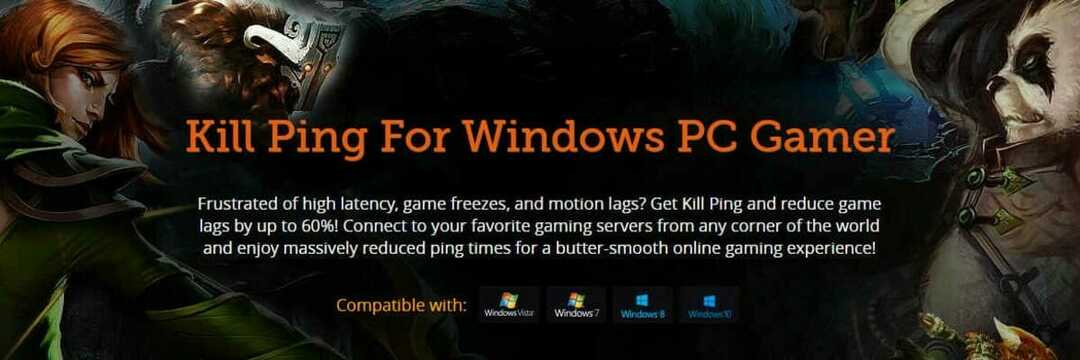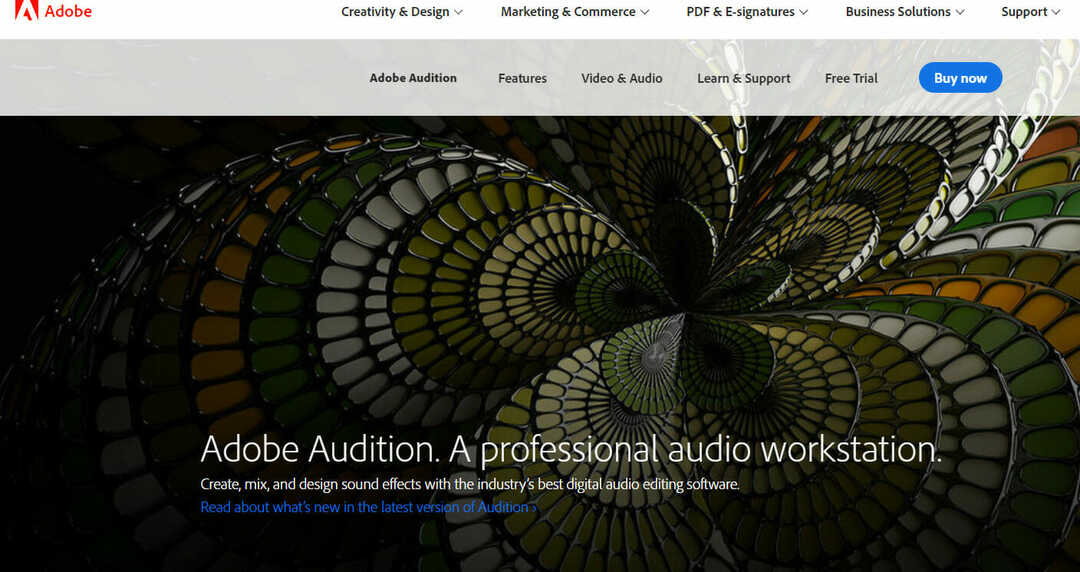يمكن أن يؤثر تغيير عنوان IP بشكل إيجابي على خصوصية التصفح
- ربما كنت تتساءل كيف يمكنك الحصول على إخفاء الهوية عبر الإنترنت دون أي أثر لوجودك.
- إحدى الطرق الشائعة هي استخدام VPN ، عادةً من خلال اشتراك مدفوع.
- ومع ذلك ، هذا دليل حول كيفية تغيير عنوان IP الخاص بك بدون VPN Windows 10.
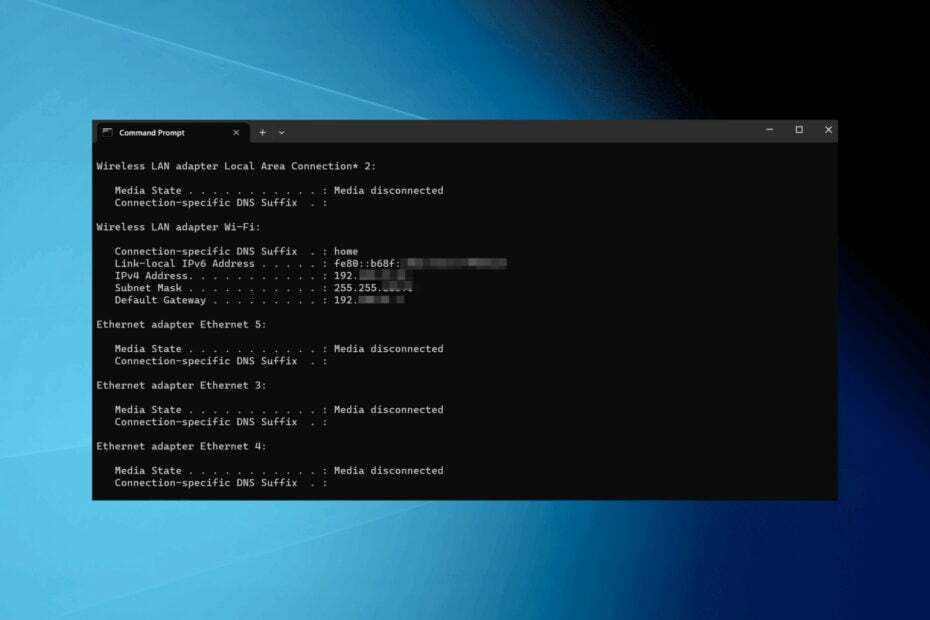
Xالتثبيت عن طريق النقر فوق ملف التنزيل
سيقوم هذا البرنامج بإصلاح أخطاء الكمبيوتر الشائعة ، ويحميك من فقدان الملفات ، والبرامج الضارة ، وفشل الأجهزة ، وتحسين جهاز الكمبيوتر الخاص بك لتحقيق أقصى أداء. إصلاح مشكلات الكمبيوتر وإزالة الفيروسات الآن في 3 خطوات سهلة:
- قم بتنزيل Restoro PC Repair Tool التي تأتي مع التقنيات الحاصلة على براءة اختراع (براءة اختراع متاحة هنا).
- انقر ابدأ المسح للعثور على مشكلات Windows التي قد تتسبب في حدوث مشكلات بجهاز الكمبيوتر.
- انقر إصلاح الكل لإصلاح المشكلات التي تؤثر على أمان الكمبيوتر وأدائه.
- تم تنزيل Restoro بواسطة 0 القراء هذا الشهر.
جمهورك عنوان IP فريد ومرئي لمواقع الويب ومسؤولي الشبكة. يحتوي على معلومات حول مزود خدمة الإنترنت والمدينة والمنطقة والبلد.
كما يمكنك أن تتخيل ، فإن إظهار عنوان IP العام الخاص بك ليس هو الأفضل للخصوصية.
علاوة على ذلك ، فإن المعلومات التي يوفرها عنوان IP الخاص بك هي السبب في عدم قدرتك على الوصول إلى الكثير من المواقع بسبب القيود الجغرافية أو اللوائح الحكومية.
لهذا السبب ، كثير من الناس استخدام شبكات VPN لإخفاء عنوان IP الخاص بهم. لكن الشبكات الافتراضية الخاصة تفعل أكثر من ذلك بكثير ، وقد لا ترغب في الدفع مقابل خدمة VPN كاملة إذا كنت بحاجة إليها فقط لتغيير IP الخاص بك.
لحسن الحظ ، هناك طرق أخرى يمكنك من خلالها تغيير عنوان IP الخاص بك على Windows 10.
ما هو عنوان IP؟

عنوان بروتوكول الإنترنت (IP) هو سلسلة طويلة من الأرقام المخصصة لكل جهاز متصل بشبكة.
→ في الإصدار 4 من بروتوكول الإنترنت (IPv4)، عنوان IP هو رقم 32 بت بالشكل x.x.x.x ، حيث x هي قيمة بين 0 و 255.
→ ومع ذلك ، إذا كان مزود الإنترنت الخاص بك يقدم IPv6 (بروتوكول الإنترنت الإصدار 6) على شبكته ، سيكون لديك شيء مثل هذا: 2001: 0db8: 85a3: 0000: 0000: 8a2e: 0370: 7334
من الناحية النظرية ، يعتبر IPv6 أكثر أمانًا وأمانًا ، ولكنه غير مدعوم من قِبل الكثير من مزودي خدمة الإنترنت والتطبيقات بسبب البنية التحتية القديمة.
كلاهما آمن بنفس القدر لمعظم الأنشطة عبر الإنترنت ، لكن IPv4 لا يزال هو الخيار المفضل بسبب مشكلة التوافق هذه.
الآن ، دعنا نرى كيف يمكنك تغيير عنوان IP الخاص بك.
كيفية تغيير IP بدون VPN على نظام التشغيل Windows 10
إذا كنت ترغب في تغيير عنوان IP الخاص بك دون استخدام VPN على نظام التشغيل Windows 10 ، فيمكنك تجربة عدة طرق مختلفة.
1. استخدم خادمًا وكيلاً
مثل VPN ، الوكيل هو وسيط بين جهازك والإنترنت. ترى مواقع الويب والتطبيقات عنوان IP للخادم الوكيل وليس عنوان IP الفعلي الخاص بك.
VPN هو وكيل تقنيًا يمكن أن يكون وكيل SSL أو SSH أو SOCKS.
إليك كيفية إعداد خادم وكيل على نظام التشغيل Windows 10:
- افتح ال إعدادات Windows.
- انقر فوق "الشبكة والإنترنت.“
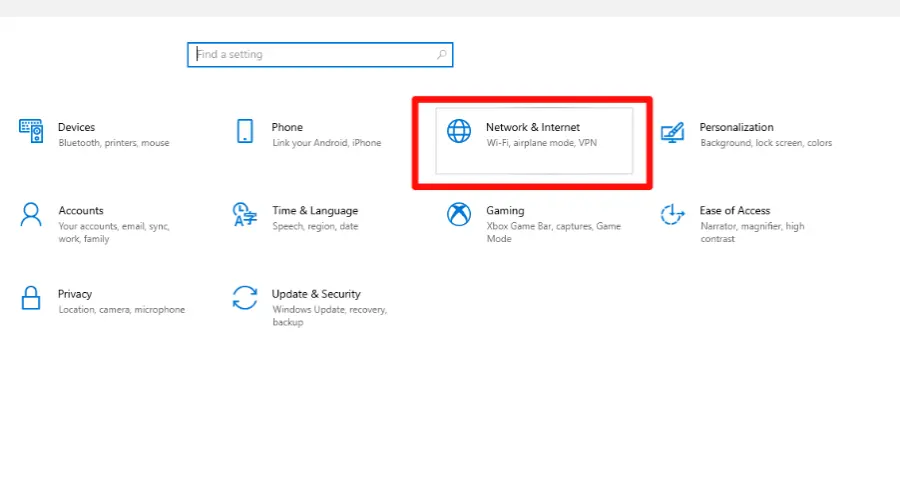
- حدد "وكيل" من القائمة اليمنى.
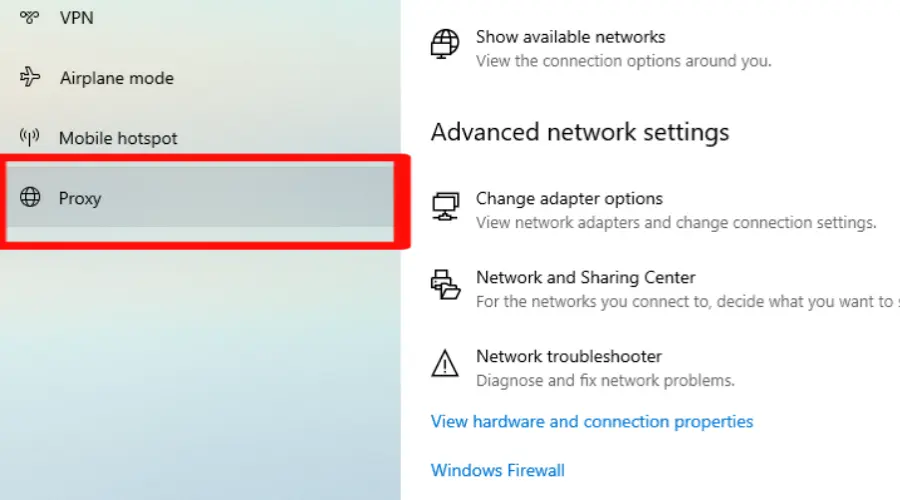
- قم بتشغيل "استخدام خادم وكيل" مفتاح الفصل الكهربائي.
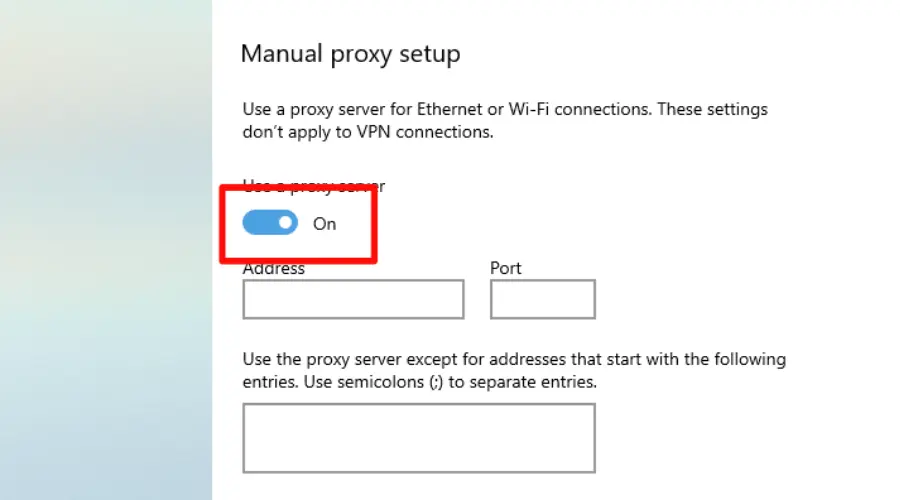
- دخول عنوان IP و رقم المنفذ من الخادم الوكيل الذي تريده.
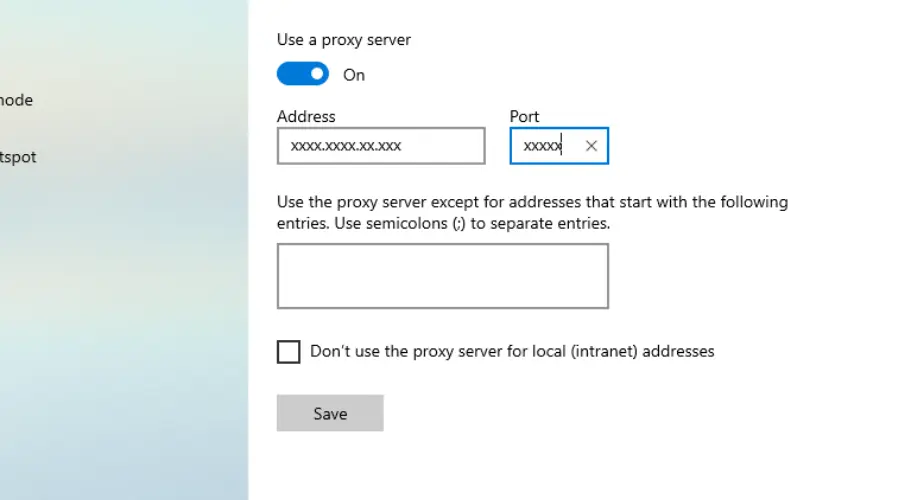
- انقر "يحفظ"لتطبيق التغييرات.
✅ الايجابيات
- قابل للتهيئة في التطبيقات الموجودة مثل متصفحك
- هناك خوادم بروكسي مجانية متاحة على الإنترنت
❌ سلبيات
- يمكن أن يتم كشف IP الحقيقي إذا انقطع اتصال الوكيل لسبب ما
- عرضة لهجمات man-in-the-middle
- يفتقرون إلى التشفير وميزات الأمان الأخرى
يمكن أن يساعد تغيير عنوان IP الخاص بك باستخدام خادم وكيل في حماية خصوصيتك وأمانك على الإنترنت.
علاوة على ذلك ، سيسمح لك بالوصول إلى المحتوى المقيد جغرافيًا وتجاوز قيود الشبكة.
2. استخدم متصفح Tor
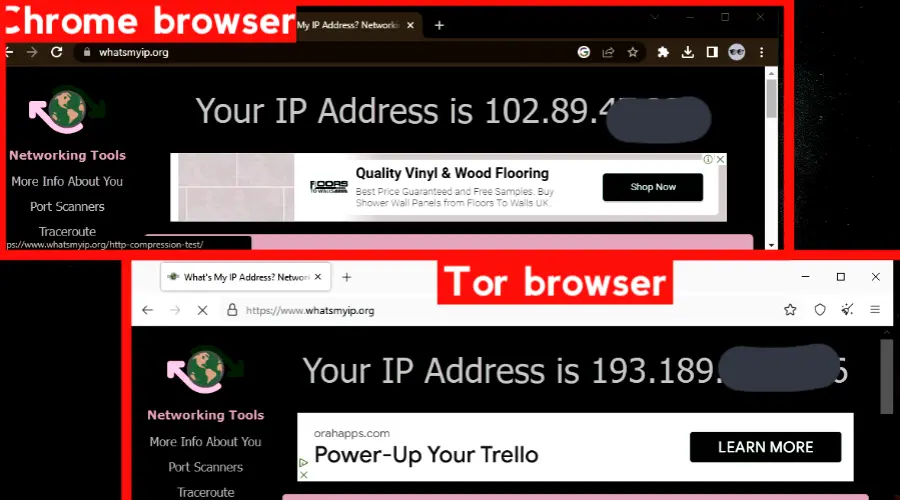
عندما تتصل بـ Tor ، يتم تشفير حركة المرور الخاصة بك على الإنترنت وتوجيهها من خلال تسلسل عشوائي لهذه "العقد" التطوعية ، والتي تشبه نوعًا ما الخوادم الوكيلة.
نصيحة الخبراء:
برعاية
يصعب معالجة بعض مشكلات الكمبيوتر ، خاصةً عندما يتعلق الأمر بالمستودعات التالفة أو ملفات Windows المفقودة. إذا كنت تواجه مشكلات في إصلاح خطأ ما ، فقد يكون نظامك معطلاً جزئيًا.
نوصي بتثبيت Restoro ، وهي أداة ستقوم بفحص جهازك وتحديد الخطأ.
انقر هنا للتنزيل وبدء الإصلاح.
يستخدم متصفح Tor العقد التي تخفي عنوان IP الخاص بك كلما قمت بالوصول إلى أي شبكة. ستتغير العقد في كل مرة تستخدمها. يضمن عدم الكشف عن هويتك أيضًا.
يمكن لمواقع الويب فقط رؤية عنوان IP الخاص بالخادم الأخير في التسلسل ، والذي يسمى عقدة الخروج.
في كل مرة تزور فيها موقعًا إلكترونيًا ، يتغير تسلسل العقد ، مما يجعل تتبع النشاط إلى عنوان IP الأصلي أمرًا مستحيلًا عمليًا.
✅ الايجابيات
- إنه مجاني تمامًا
- سهل الاستخدام
❌ سلبيات
- تحظر بعض مواقع الويب الاتصالات من عقد Tor المعروفة
- قد يحدث تسرب لعنوان IP في بعض الأحيان
يستخدم Tor لتجنب الرقابة ، وضمان الخصوصية عبر الإنترنت ، وتجنب الإعلانات المستهدفة بناءً على سجل التصفح.
3. استخدم موجه الأوامر
يمكن أن يساعد تغيير عنوان IP الخاص بك باستخدام موجه الأوامر في استكشاف مشكلات الشبكة أو حماية الخصوصية عبر الإنترنت.
باتباع هذه الخطوات البسيطة ، يمكنك تحرير عنوان IP الحالي الخاص بك وتجديده بعنوان جديد والتحقق من معلومات تكوين الشبكة الجديدة.
- اضغط على مفتاح Windows + ص ل افتح مربع الحوار Run.
- اكتب “cmd” وضرب يدخل ل افتح موجه الأوامر.
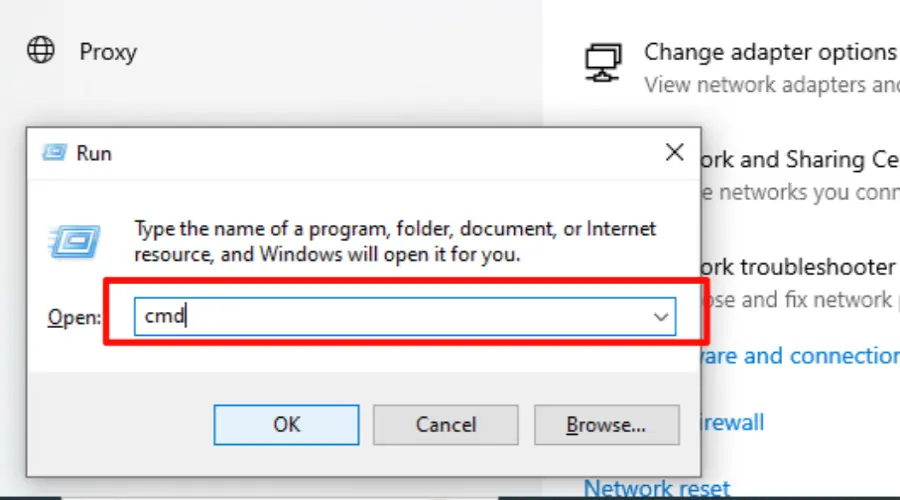
- الآن ، اكتب "ipconfig / الإصدار" و هاهنا.

- يكتب "ipconfig / تجديدواضغط على Enter للحصول على عنوان IP جديد من شبكتك.

✅ الايجابيات
- مفيد في تشخيص مشاكل الشبكة
- يحسن الخصوصية
- يعمل على حل مشكلات الشبكة مثل بطء سرعة الإنترنت
- حر
- يغير IP في غضون ثوان
❌ سلبيات
- انقطاع الاتصال بالشبكة.
- يغير IP إلى واحد ينتمي إلى ISP الخاص بك
- لا يتوقف عن التتبع
عندما تواجه مشكلات في الشبكة وتتطلع إلى حماية خصوصيتك عبر الإنترنت ، يمكن أن تساعد هذه الطريقة في إيجاد حل سريع.
4. قم بتغيير عنوان MAC الخاص بجهاز التوجيه الخاص بك.
عنوان MAC هو معرف فريد لواجهة شبكة الكمبيوتر ، والتي يمكن لمواقع الويب من خلالها تتبع الأنشطة عبر الإنترنت.
عند استخدام جهاز توجيه ، يكون لكل جهاز على الشبكة عنوان MAC فريد يمكن التعرف عليه.
من خلال تغيير عنوان MAC الخاص بجهاز التوجيه أو النظام ، يمكنك تغيير عنوان IP الخاص بك أو عنوان جميع الأجهزة المتصلة بشبكة جهاز التوجيه.
إليك كيفية تغيير عنوان MAC الخاص بالنظام ، ومن ثم عنوان IP على نظام التشغيل Windows 10:
- اضغط على مفتاح Windows + X و حدد "إدارة الأجهزة" من القائمة.
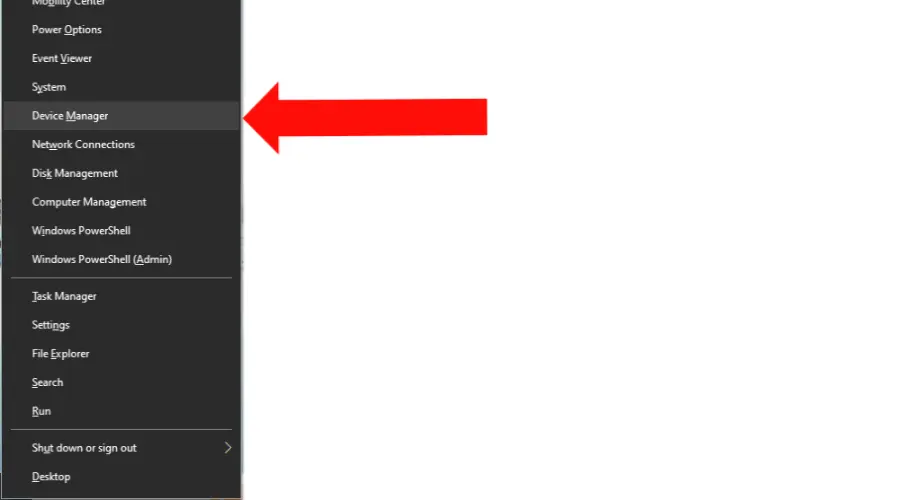
- التوسع في "محولات الشبكة" قسم.

- انقر على اليمين على محول الشبكة الذي تستخدمه وحدد "ملكيات“.
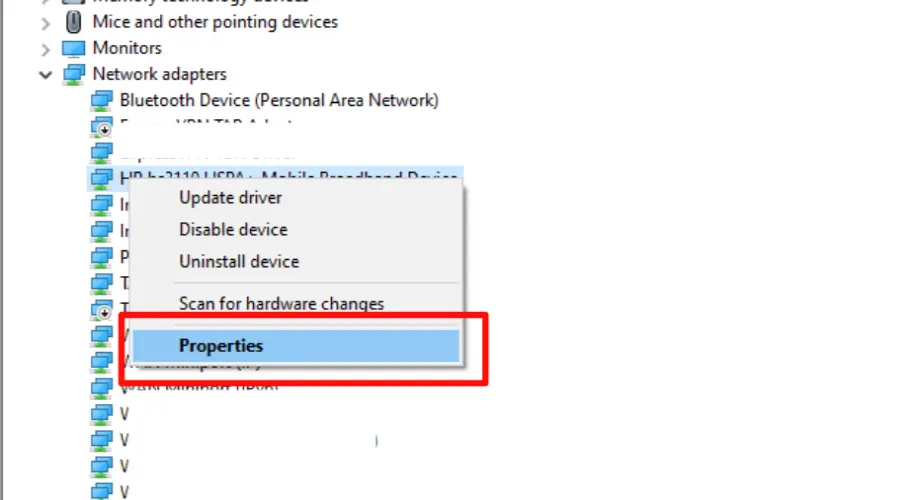
- انقر "متقدم"وحدد"عناوين الشبكةs "من القائمة.

- يختار "قيمة"وأدخل عنوان MAC الجديد الذي تريد استخدامه.

- يختار "نعم"لتطبيق التغييرات.
✅ الايجابيات
- تجاوز قيود حركة مرور الشبكة من خلال السماح لجهازك بالظهور كجهاز مختلف على الشبكة ، مما قد يؤدي إلى الوصول إلى الموارد المقيدة ..
- يحسن الأمن على الإنترنت
- يجعل من الصعب على مواقع الويب ربط جهازك بأنشطتك السابقة.
❌ سلبيات
- فعالية محدودة لأن بعض مزودي خدمة الإنترنت قد لا يعينون عنوان IP جديد
- المعرفة التقنية مطلوبة
- يمكن أن يعطل اتصال الشبكة
قد تقيد بعض شبكات WiFi العامة الوصول إلى أجهزة معينة بناءً على عناوين MAC.
إذا لم تتمكن من الاتصال بشبكة WiFi عامة ، فإن تغيير عنوان MAC الخاص بك يمكن أن يساعدك في تجاوز هذه القيود والوصول إلى الشبكة.
كيفية تغيير IP بدون VPN على Windows 11؟
تتشابه طرق تغيير عنوان IP الخاص بك على نظام التشغيل Windows 11 مع تلك الموجودة في نظام التشغيل Windows 10 ، كما هو موضح أعلاه.
لذلك ، يمكنك تغيير عنوان IP الخاص بك بدون VPN على Windows 11 باستخدام موجه الأوامر أو الخادم الوكيل أو متصفح Tor.
يتمثل الاختلاف الرئيسي بين Windows 11 و Windows 10 في موقع بعض الإعدادات.
في Windows 11 ، يحتوي تطبيق الإعدادات على تصميم وتخطيط جديدين ، لكن خيارات تغيير عنوان IP الخاص بك لا تزال في قسم الشبكة والإنترنت.
ملخص
من الممكن تغيير عنوان IP الخاص بك بدون VPN على نظام التشغيل Windows 10 ، ولكن من المهم المضي بحذر وفهم المخاطر والفوائد المحتملة لكل طريقة.
باستخدام خادم وكيل ، أو تحرير عنوان IP الخاص بك وتجديده ، أو تغيير عنوان MAC الخاص بك ، يمكنك اتخاذ خطوات لحماية خصوصيتك عبر الإنترنت والوصول إلى المحتوى المحظور.
هل ما زلت تواجه مشكلات؟ قم بإصلاحها باستخدام هذه الأداة:
برعاية
إذا لم تحل النصائح المذكورة أعلاه مشكلتك ، فقد يواجه جهاز الكمبيوتر الخاص بك مشكلات Windows أعمق. نوصي تنزيل أداة إصلاح الكمبيوتر (مصنفة بدرجة كبيرة على TrustPilot.com) للتعامل معها بسهولة. بعد التثبيت ، ما عليك سوى النقر فوق ملف ابدأ المسح زر ثم اضغط على إصلاح الكل.